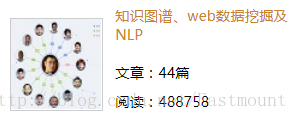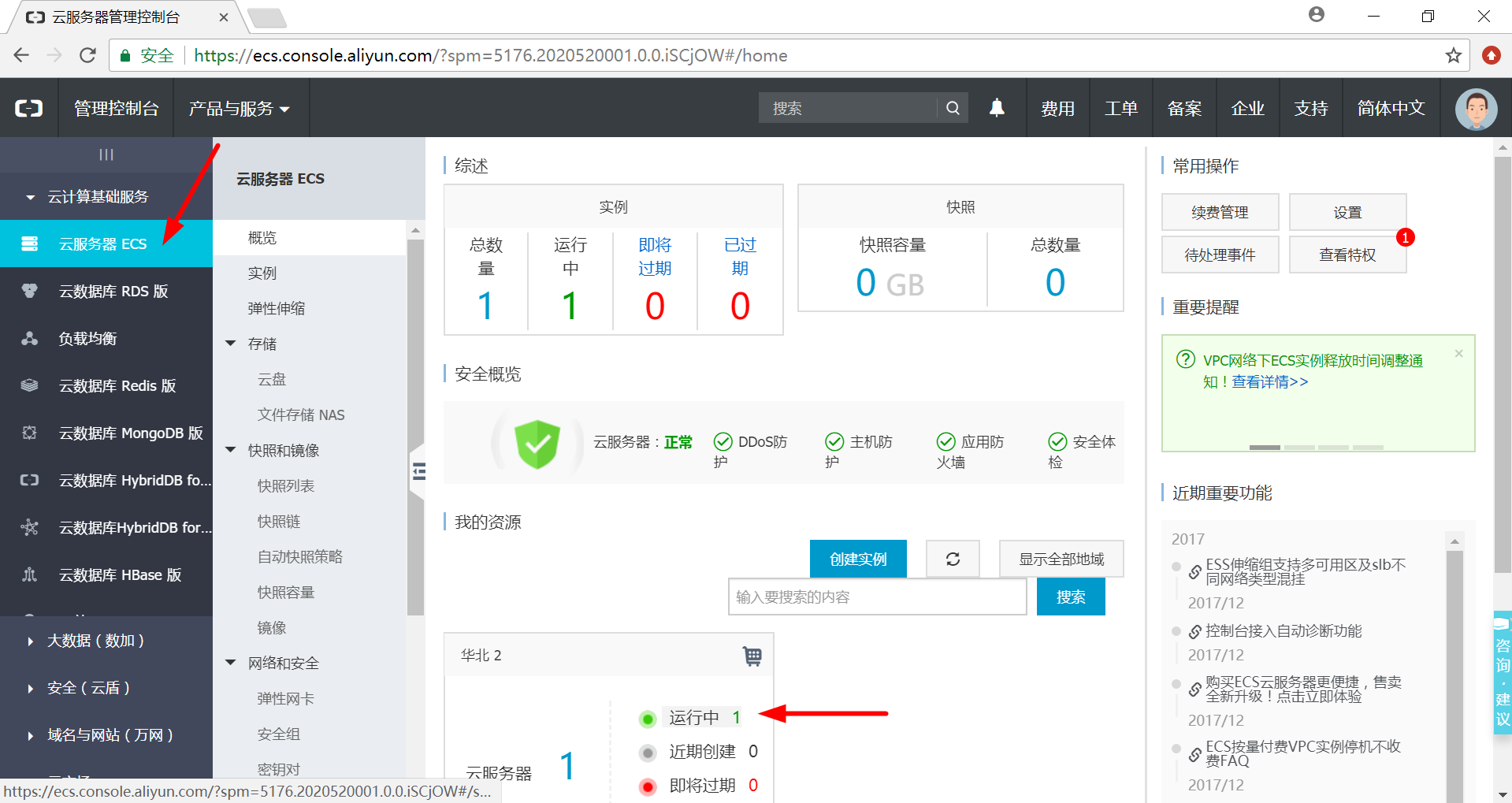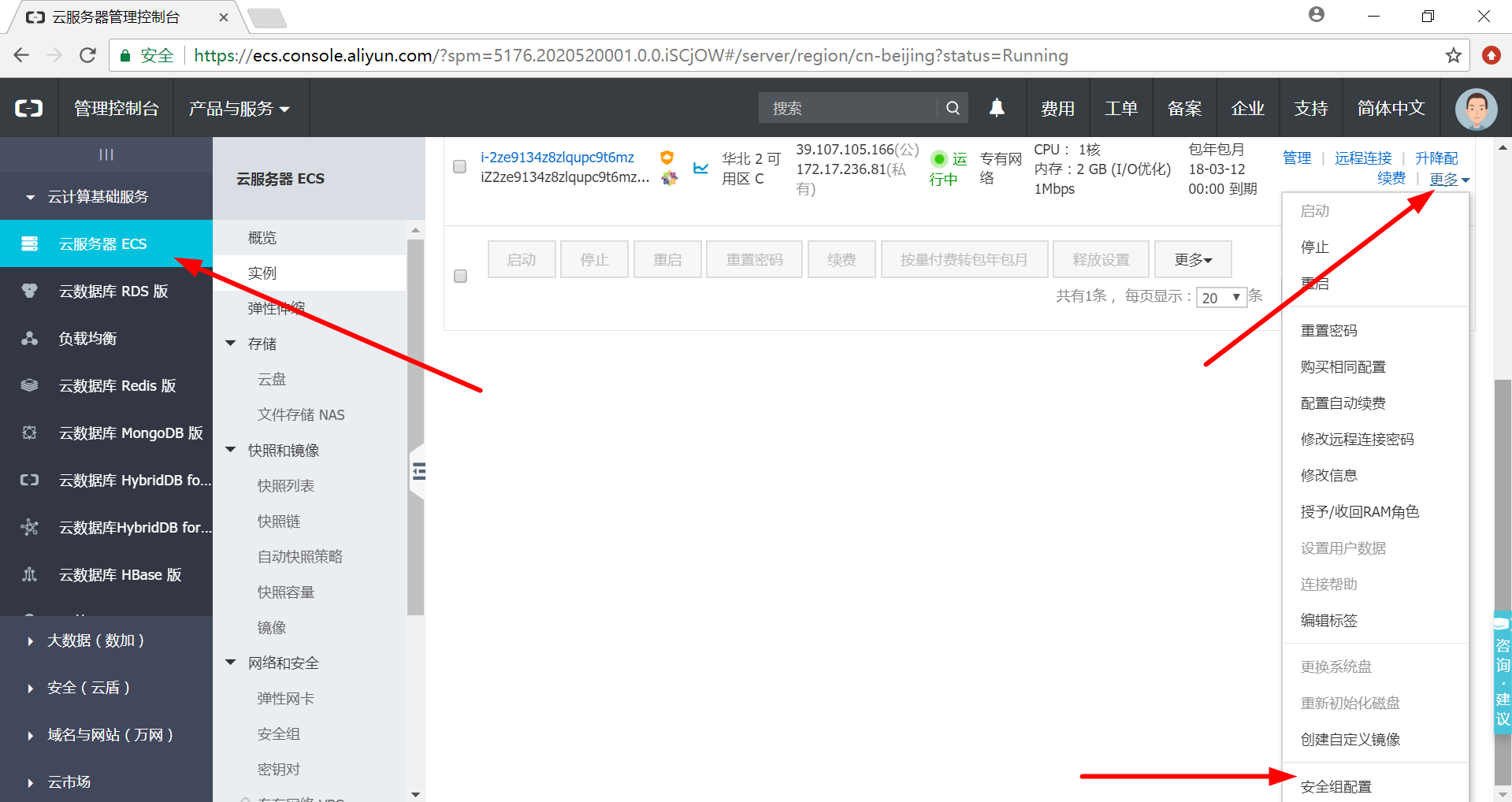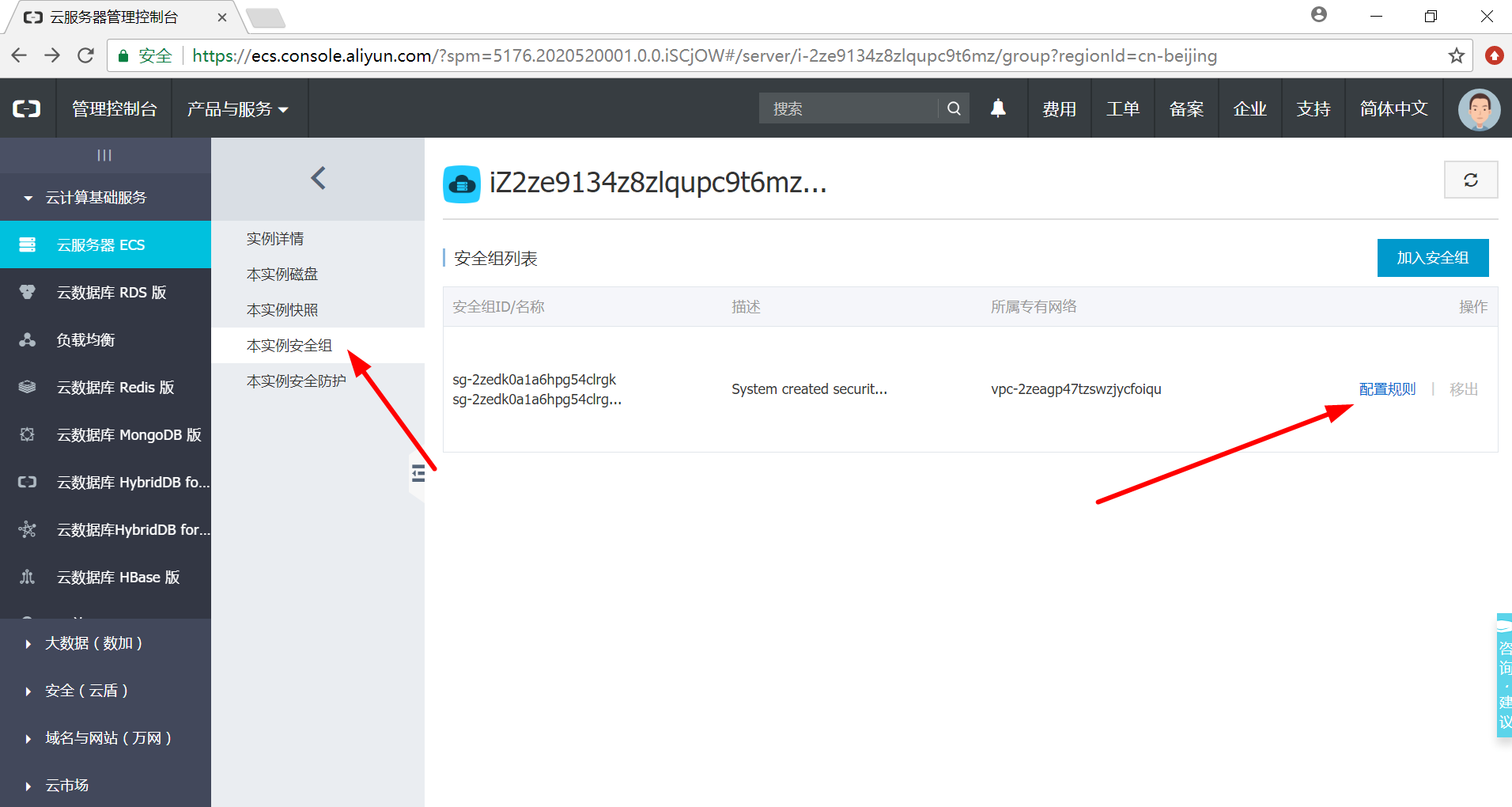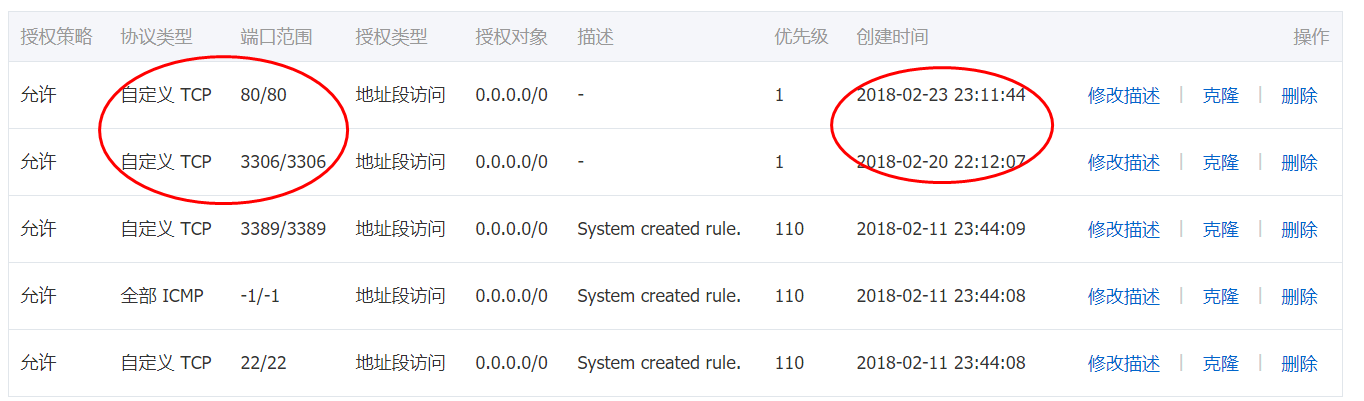[CentOS Python系列] 五.阿里雲部署web環境及通過IP地址訪問伺服器網頁
假設我們伺服器CentOS系統已經部署好了,現在我們需要向伺服器上傳一個HTML主頁,通過IP地址展示我們的內容,如何實現呢?本篇文章主要介紹講述部署阿里雲伺服器web環境,並通過IP地址訪問網頁的過程。該系列文章前面都是介紹配置過程,後面還會介紹LAMP、DJango等環境配置過程,接著猜講述Python工程的應用。基礎性文章,希望對您有所幫助,同時文章中存在錯誤或不足之處,還請海涵~
寫程式碼過程中往往第一步需要解決的就是配置開發環境,對於新手來說,這是非常頭疼的事情,而當配置好之後或者對於老手來說,我們才能去實現自己理想的功能。同時推薦前面作者另外三個Python系列文章。
從2014年開始,作者主要寫了三個Python系列文章,分別是基礎知識、網路爬蟲和資料分析。
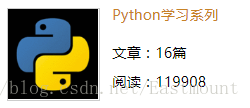
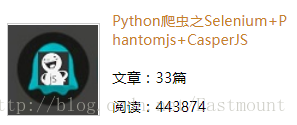
一. 安裝及開啟apache伺服器
1.安裝httpd命令:yum -y install httpd 2.設定開機自動啟動命令:chkconfig httpd on
2.設定開機自動啟動命令:chkconfig httpd on注意,CentOS7使用命令為“systemctl enable httpd”,而CentOS6命令為“chkconfig httpd on
3.啟動apache伺服器命令:service httpd start注意,CentOS7使用命令為“systemctl start httpd”,而CentOS6命令為“service httpd start”。
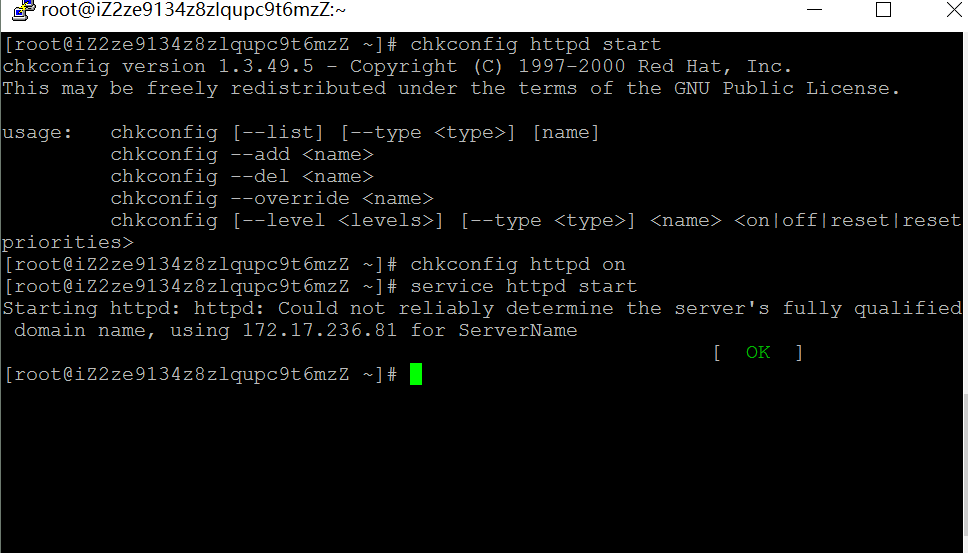 4.建立html檔案去到/var/www/html目錄下建立html檔案,命令如下:
4.建立html檔案去到/var/www/html目錄下建立html檔案,命令如下:cd /var ls cd www ls cd html ls touch 20180223.html ls vim 20180223.html 輸入 i (編輯程式碼insert) 輸入HTML程式碼 儲存輸入 :wq! 退出
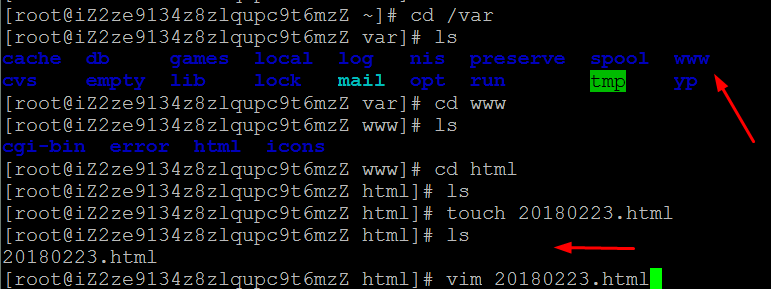 接著輸入HTML程式碼如下所示:
接著輸入HTML程式碼如下所示:如下圖所示:<html> <head> <title>Putty HTML</title> </head> <body> <div align="center"> <h1>楊秀璋個人簡歷</h1> <hr width="80%" color="red" size="2"> <ul> <li>高中:貴州師大附中</li> <li>本科:北京理工大學-軟體學院-軟體工程</li> <li>碩士:北京理工大學-軟體學院-web資料探勘</li> </ul> </div> </body> </html>
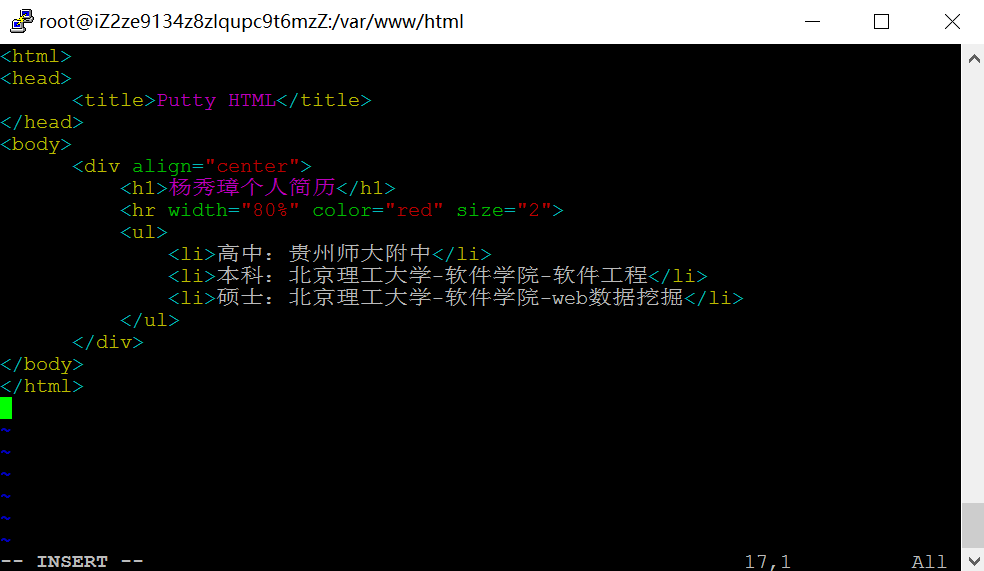
二. iptables增加80埠號
接下來在CentOS伺服器端開通HTTP埠號80,步驟如下:1.vi /etc/sysconfig/iptables2.加入如下程式碼,核心: -I INPUT -p tcp -m state --state NEW -m tcp --dport 80 -j ACCEPT
#Firewall configuration written by system-config-firewall
#Manual customization of this file is not recommanded.
*filter
:INPUT ACCEPT [0:0]
:FORWARD ACCEPT [0:0]
:OUTPUT ACCEPT [0:0]
-A INPUT -m state --state ESTABLISHED,RELATED -j ACCEPT
-A INPUT -p icmp -j ACCEPT
-A INPUT -i lo -j ACCEPT
-A INPUT -m state --state NEW -m tcp -p tcp --dport 22 -j ACCEPT
-A INPUT -m state --state NEW -m tcp -p tcp --dport 80 -j ACCEPT
-A INPUT -m state --state NEW -m tcp -p tcp --dport 3306 -j ACCEPT
-A INPUT -j REJECT --reject-with icmp-host-prohibited
-A FORWARD -j REJECT --reject-with icmp-host-prohibitedCOMMIT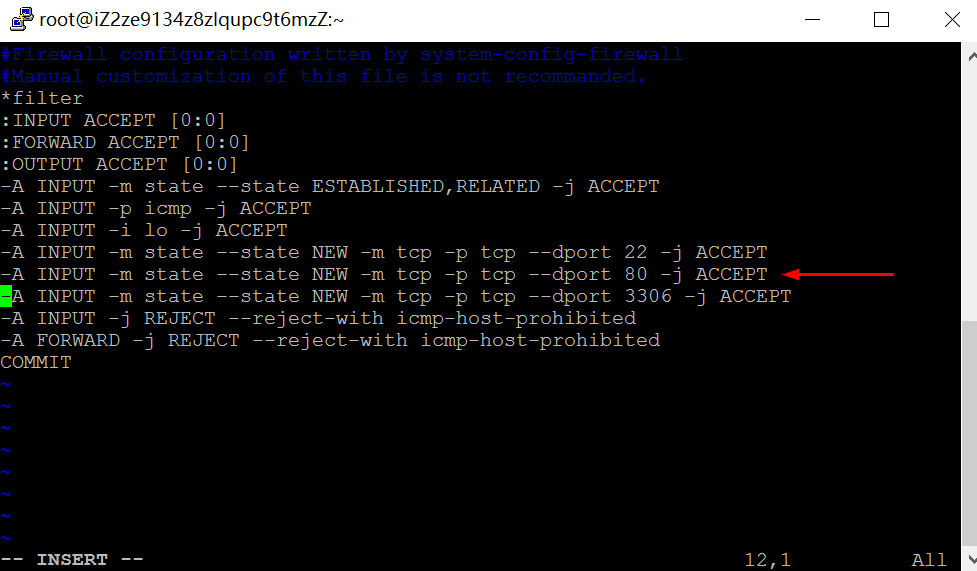
3.儲存退出
4.重啟防火牆:service iptables restart

[[email protected] ~]# service iptables restart
iptables: Setting chains to policy ACCEPT: filter [ OK ]
iptables: Flushing firewall rules: [ OK ]
iptables: Unloading modules: [ OK ]
iptables: Applying firewall rules: [ OK ]注意,開放的埠一定要新增到 REJECT 之前。同時,有的教程會讓你臨時關閉防火牆(如果不關閉,則只能本機訪問apache服務),service iptables stop,但作者更推薦重啟防火牆即可。
三. 阿里雲安全組開啟80埠號
如果您還是無法訪問如下圖所示,則需要設定阿里雲的安全組規則,而網上更多的資料忽略了該步驟。下面進行簡單敘述: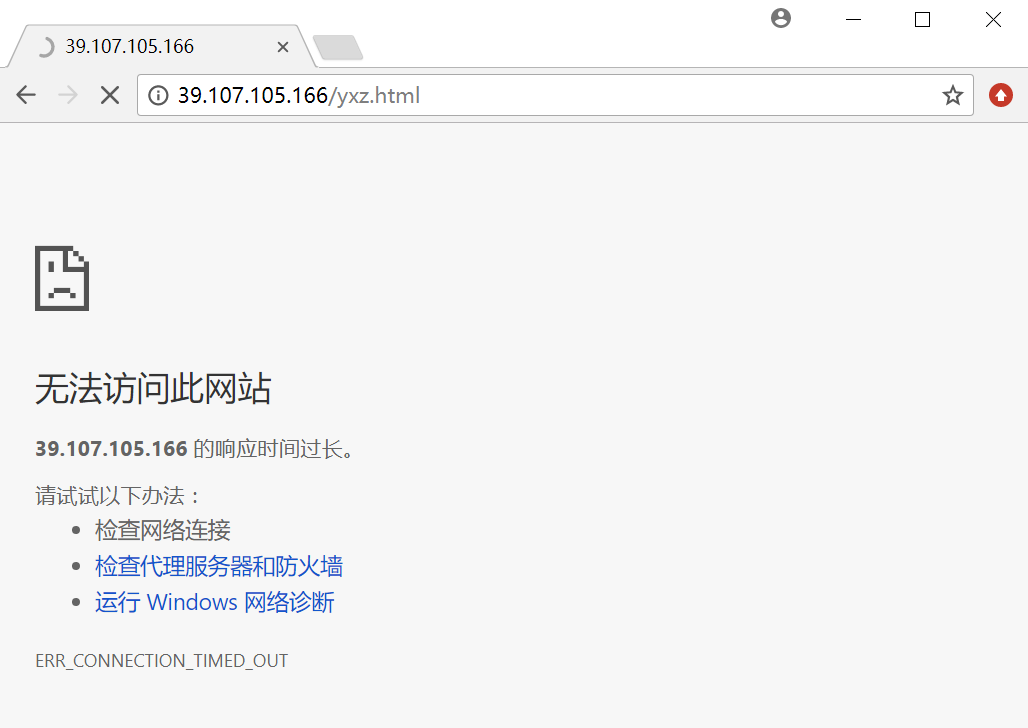
第一步:開啟阿里雲伺服器管理控制檯頁面,點選“控制檯”按鈕
第二步:在彈出的頁面中,選擇“雲伺服器ECS”,然後點選我們執行中的伺服器
第三步:在彈出如下介面中點選“更多”,選擇低端的“安全組配置”
第四步:在“本例項安全組”介面選擇“配置跪著”。
第五步:點選“新增安全組規則”。
第六步:在“新增安全組規則”中選擇HTTP(80)協議,埠號為80埠,授權物件為“0.0.0.0/0”,表示允許任意公網IP登入。
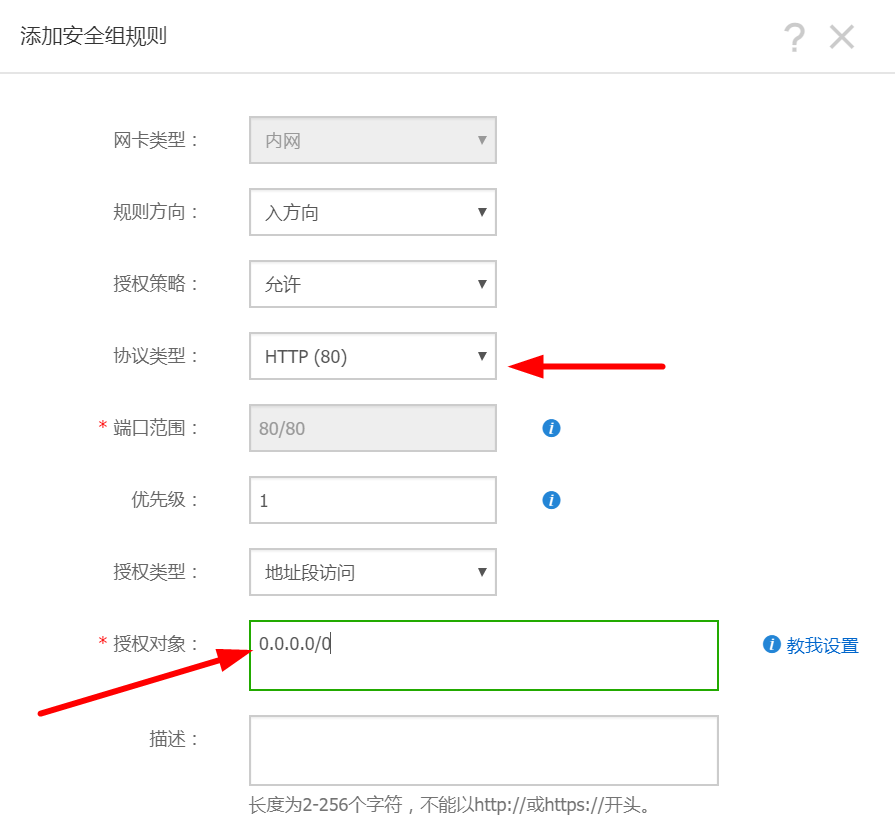
設定成功如下圖所示:
第七步:輸入網址“39.107.105.166/20180223.html”,可以檢視我們的網頁如下圖所示:
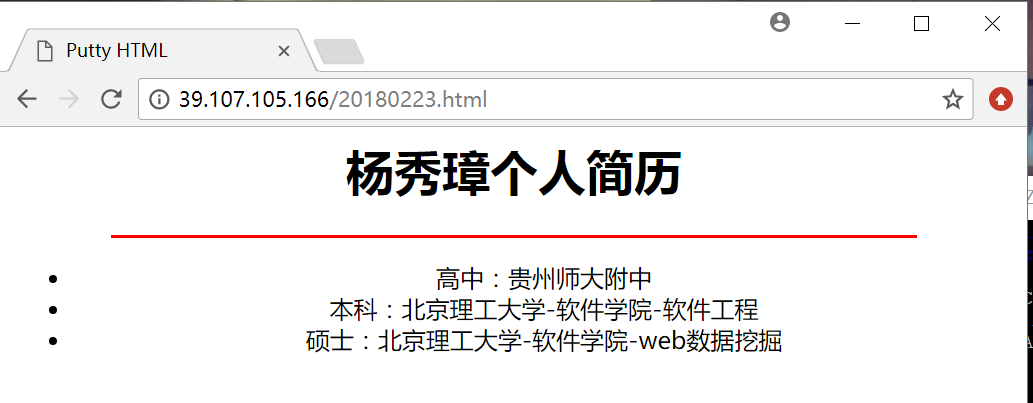
如果沒有該網頁也是提示無資源,而不是前面那樣無法訪問,就這樣我們的阿里雲web環境配置成功,如果在購買一個域名即可訪問個人網站,比如:http://www.eastmountyxz.com 。總之,希望這篇基礎文章對您有所幫助,尤其是剛接觸雲伺服器的新手,如果您是高手,還請多提意見,共同提高。祝大家新年快樂,又一年過去了,娜我們來年一起進步加油。
( By:Eastmount CSDN 2018-02-24 中午2點)
相關推薦
[CentOS Python系列] 五.阿里雲部署web環境及通過IP地址訪問伺服器網頁
假設我們伺服器CentOS系統已經部署好了,現在我們需要向伺服器上傳一個HTML主頁,通過IP地址展示我們的內容,如何實現呢?本篇文章主要介紹講述部署阿里雲伺服器web環境,並通過IP地址訪問網頁的過程
[CentOS Python系列] 一.阿里雲伺服器安裝部署及第一個Python爬蟲程式碼實現
從2014年開始,作者主要寫了三個Python系列文章,分別是基礎知識、網路爬蟲和資料分析。它們都是基於Windows系統下的Python程式設計,每個系列都從安裝過程、基礎知識到實際應用三個方面進行講
[CentOS Python系列] 四.阿里雲伺服器CentOS連線遠端MySQL資料庫及pymsql
從2014年開始,作者主要寫了三個Python系列文章,分別是基礎知識、網路爬蟲和資料分析。 隨著人工智慧和深度學習的風暴來臨,Python變得越來越火熱,作者也準備從零學習這些知識,寫相關文章。本篇
使用阿里雲部署Web專案後無法通過瀏覽器訪問
部署時使用Django+Nginx+uwsgi的框架,部署完成後訪問網頁一直報錯無法訪問,檢查部署過程沒有問題,之後發現原因是沒有開啟阿里雲的埠 解決方法是: 1、登入阿里雲,在控制檯進入雲伺服器的例項管理 2、在部署的伺服器後面點選“更多” 3、點選“安全與配置” 4、點選“配
首次在阿里雲部署web專案
阿里雲伺服器詳細步驟 一:什麼是雲伺服器ECS 是阿里雲產品體系中,最基礎的計算服務,通常用作應用程式的執行環境,最重要的特點是彈性。 二:基礎執行環境 使用者的應用程式執行在例項的作業系統上 三:特點 彈性:容量不夠可以直
Linux Ubuntu部署web環境及項目tomcat+jdk+mysql
pass 命令 分享 ssp 訪問 str 不用 error 連接 1,下載文件 在官網下載好 tomcat、jdk、mysql的linux壓縮包 後綴名為.tar.gz 並通過xftp上傳到服務器 或者直接通過linux命令 下在wget文件的下載地
Linux Ubuntu從零開始部署web環境及專案 -----部署專案 (三)
1,打包專案包 2,上傳專案包 將.war專案包通過xftp上傳到tomcat目錄wabapps目錄下 3,啟動專案 通過xshell命令進入tomcat目錄下的bin目錄 輸入 :
Linux Ubuntu從零開始部署web環境及專案-----搭建ssh環境(一)
linux搭建ssh環境 1,使用者登入 成功輸入使用者名稱和密碼後 進入Ubuntu介面 2,配置網路 參考:http://blog.csdn.net/liu782726344/a
Linux Ubuntu從零開始部署web環境及專案 -----tomcat+jdk+mysql (二)
1,下載檔案 在官網下載好 tomcat、jdk、mysql的linux壓縮包 字尾名為.tar.gz 並通過xftp上傳到伺服器 或者直接通過linux命令 下在wget檔案的下載地址 例如: wget http://apache.fayea.com
Linux Ubuntu從零開始部署web環境及專案 -----快捷鍵設定(四)
一、路徑快捷鍵設定 臨時快捷鍵設定: 執行XShel,輸入: alias 'aa=cd /etc/sysconfig' aa:快捷鍵名稱 永久快捷鍵設定: 首先 輸入你想要設定的
關於區域網電腦通過IP地址訪問虛擬主機上的PHP WEB服務的問題
1.首先VM的網路引數必須設定為橋接模式。 2.設定Apache ,開啟http.conf檔案,找到如下欄位: # onlineoffline tag - don't remove Order Deny,Allow Deny from all
阿里雲伺服器centos部署web環境的步驟詳解
主要任務 使用ssh工具,在阿里雲伺服器配置jdk,tomcat,mysql,並部署專案。 所需工具 SSH Secure Shell 、jdk1.7(linux版)、tomcat7(linux版)、mysql5.5(linux版) 文中有連結
阿里雲部署django實現公網訪問 SSH實現遠端控制 linux rhel7下安裝python django初探-建立簡單的部落格系統(一) django初探-建立簡單的部落格系統(二)
本博的主要目的是對阿里雲部署django實現公網訪問進行一次簡單的記錄,方便日後查詢。 內容目錄: (1)申請阿里雲伺服器及安全組配置 (2)實現ssh遠端控制 (3)實現ftp檔案傳輸 (4)安裝python3,在centos下同時使用python2和python3
python Django專案的阿里雲部署
. Python Django專案的阿里雲部署 . 當時因為專案的需要,就是將 python 的 Django 專案部署到阿里雲伺服器上。藉此機會學習了一下,並記錄了部署的步驟。想著除了分享之外,更多的是以後自己也可以回來感受一下當時部署阿里雲的艱辛,不過現在會
解決阿里雲部署 office web apps ApplicationFailedException 報錯問題
查詢這個問題,確實花費了很長時間,所以具體解析一下問題原因吧. 報錯如下: 問題詳情連結 New-OfficeWebAppsFarm:Office Online服務無法啟動。有關詳細資訊,請參閱Windows應用程式事件日誌 + New-OfficeWebAppsFarm -Int
阿里雲部署Java web專案初體驗
摘要:本文主要講了如何在阿里雲上安裝JDK、Tomcat以及其配置過程。最後以一個例項來演示在阿里雲上部署Java web專案。 本文例項下載: 一、準備工作 1、註冊賬號 下載完成後。可到這裡https://free.aliyun.co
阿里雲部署Java web專案初體驗(轉)
摘要:本文主要講了如何在阿里雲上安裝JDK、Tomcat以及其配置過程。最後以一個例項來演示在阿里雲上部署Java web專案。 本文例項下載: 一、準備工作 1、註冊賬號 下載完成後。可到這裡https://free.aliyun.co
阿里雲部署筆記
需求 1、作業系統為 ubuntu 16.04.2 2 、自己需要安裝的軟體有 jdk1.8,tomcat7.0.77、zookeeper-3.5.3、nginx-1.6.3 、fastdfs-5.05。 3、資料庫用的阿里雲的雲資料庫RDS mysql 5.7 4、伺服器是一
阿里雲部署Django詳細過程
一.Centos7下部署django專案 1.關閉 iptables 和 selinux(此步驟是為了不影響專案的上傳,iptables 與selinux是美國安全域性研發的一種安全機制,會阻止檔案的上傳) # su - root # service iptables stop # setenforc
jenkin 阿里雲部署 使用Linux重定向解決nohup.out無寫許可權問題
jenkins自動部署部署 環境準備 linux伺服器(雙十一團的99元一年 CentOS 7.4 64位) jdk(安裝 https://www.cnblogs.com/shihaiming/p/5809553.html) maven &nb